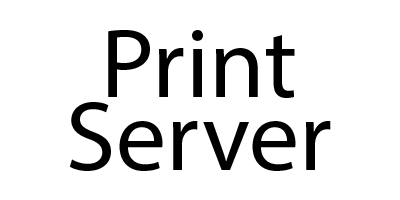Selamlar arkadaşlar,
Bu dersimizde sizlere Print management’ı anlatacağım.
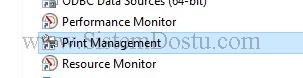
Windows Administrative Tools altından Print Management’a tıklayın.
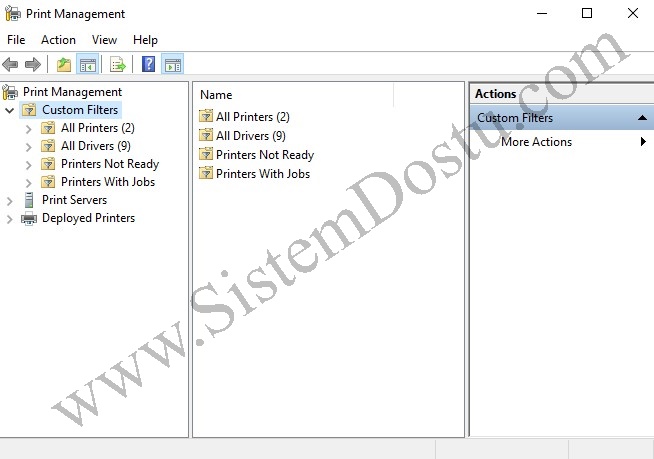
Karşınıza yukarıdaki gibi print management ekranı açılacak. Artık uzaktan cihazlarımızı yönetmek için bu alanı kullanabiliriz.
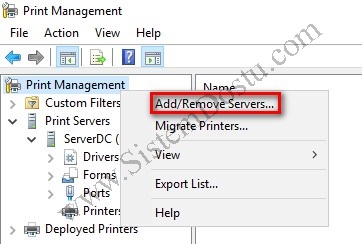
Print Management üzerine sağ tıklarız ve Add/Remove Servers…’a tıklarız.
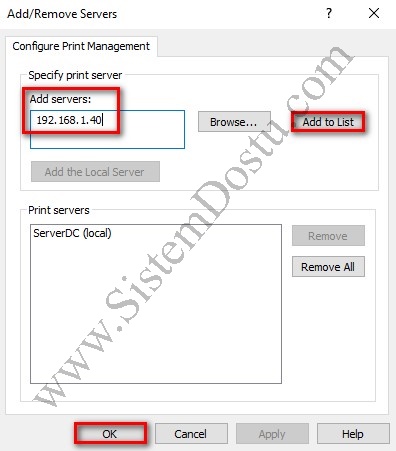
Karşımıza gelen ekranda Add servers: kısmına uzak bilgisayar adı ya da ip adresi yazarız ve Add to list’i seçeriz. Bu şekilde uzak bilgisayarımızı da bu server üzerinden yönetebileceğiz.
Remote Desktop Redirected olarak yazan bir printer görmeniz durumunda bu cihaz uzak bir bilgisayar üzerinden eklendiği anlamına gelmektedir.

Yukarıdaki adımları izleyerek cihazımızı Group Policy üzerinden dağıtılması mümkün olacaktır. Bunun için cihaza sağ tıklayıp Deploy With Group Policy’e tıklamanız gerekmektedir.
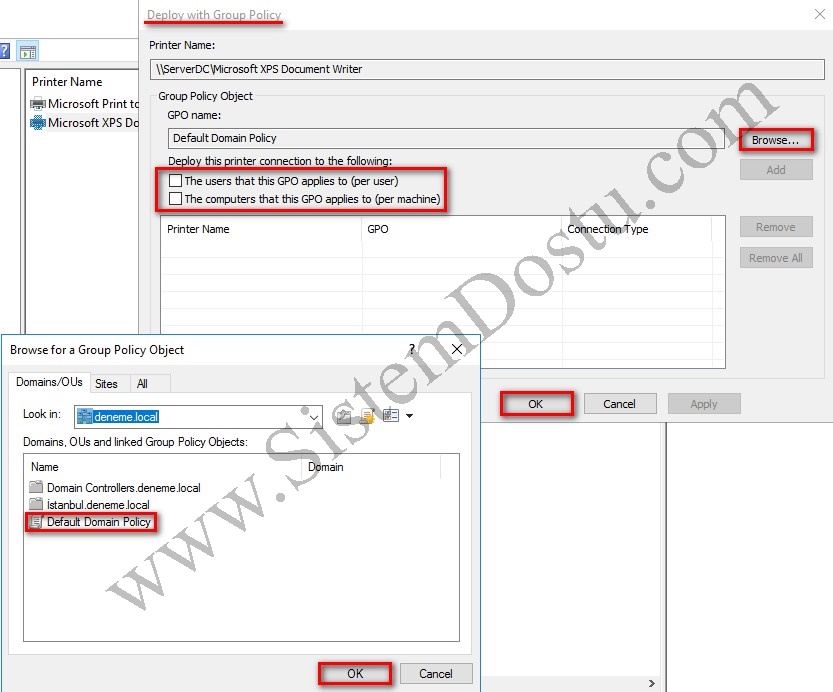
Karşımıza açılan Deploy with Group Policy’de Browse…’a tıklıyoruz. Browse ekranında istediğimiz Group Policy seçtikten sonra Ok diyoruz. Daha sonra Deploy this printer connection to the following: kısmında da per user dememiz durumunda her user’a per machine dememiz durumunda da Group policy’deki her bilgisayar adına işlemi uygulayacaktır.
CMD : Net use LPT!: \\Server\Printer_adı olarak da printerları ekleyebiliyoruz.
Print Spooler service :
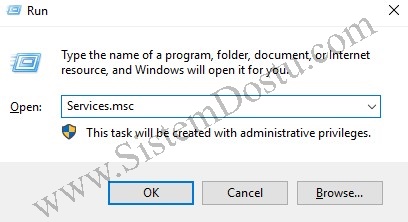
Run’a Services.msc yazarak sistem üzerinde ki servisleri görüyoruz.
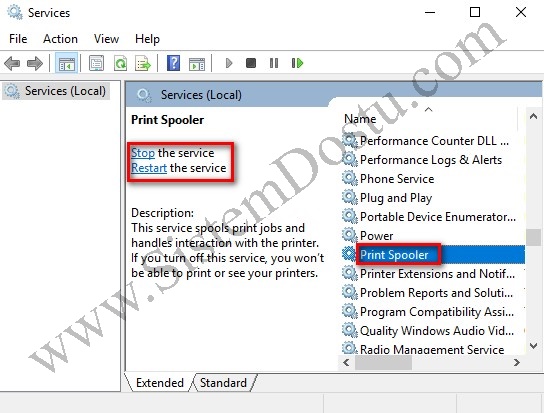
Bu servisi kapatarak printerda hata vermiş ya da silinmeye çalışılan dokümanları manuel olarak silmemiz mümkündür.
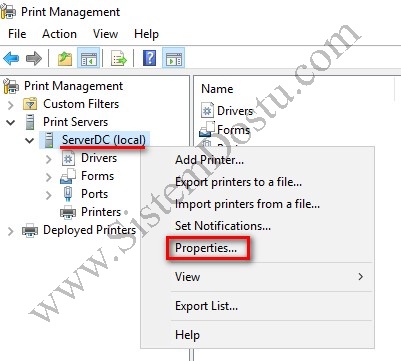
Local kısma sağ tıklayarak Properties deriz.
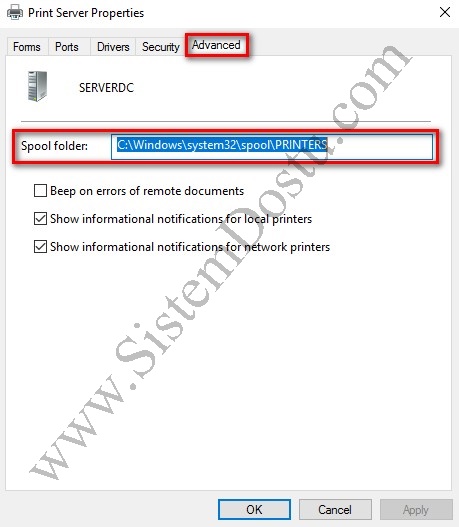
Kuyrukda yazılmayı bekleyen dosyaların nerede beklediğini de buradan görebiliriz. Kapatmış olduğumuz Spool servisi buradaki dosyaları silecektir. Printerlar çoğunlukla çıkartacağı her dökümanı bu kısma atmaktadırlar ve bu kısımda sürekli olarak bir veri yazılma ve silinme olur. Buda C:\ sisteminin bulunduğu HDD’yi kötü etkilediğinden dolayı bu alanı farklı bir yol olarak ayarlamamız gerekir. Bu ayarı da buradan yapabilmemiz mümkündür.
Yararlı olması dileğiyle kolaylıklar dilerim.